有了下面这个Photoshop制作360度极地风景图效果教程,不懂Photoshop制作360度极地风景图效果的也能装懂了,赶紧get起来装逼一下吧!
【 tulaoshi.com - PS 】
效果图:

拍摄很简单,只要切换到16:9模式,跟着指示作就可完成如下的照片。
原始图片:

Step1
翻转180度,接着开启图像尺寸,把强制等比例勾取消,并将宽、高的值设定一样。
(本文来源于图老师网站,更多请访问https://www.tulaoshi.com/ps/)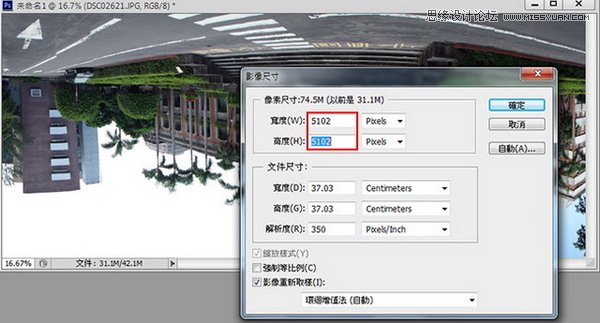
Step2
接着再执行菜单 滤镜 / 扭曲 / 旋转效果。
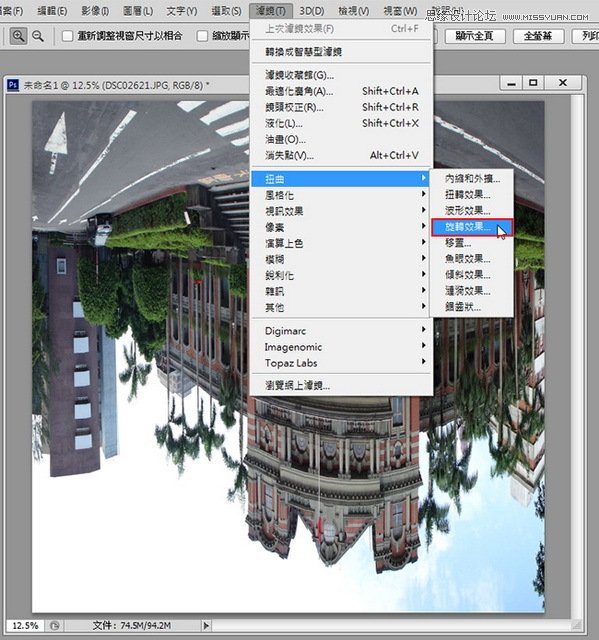
Step3
选择「矩形到旋转效果」。
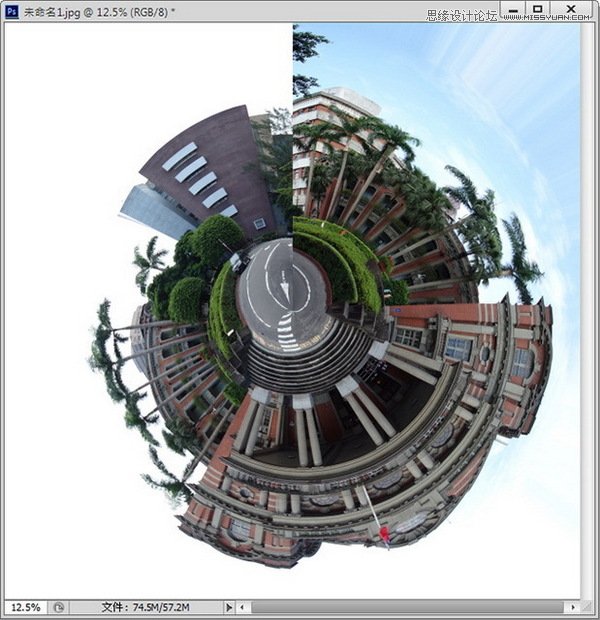
Step4
(本文来源于图老师网站,更多请访问https://www.tulaoshi.com/ps/)按下确定钮后,就完成啦!但由于这不是无接缝,因此会有明显的接线边。
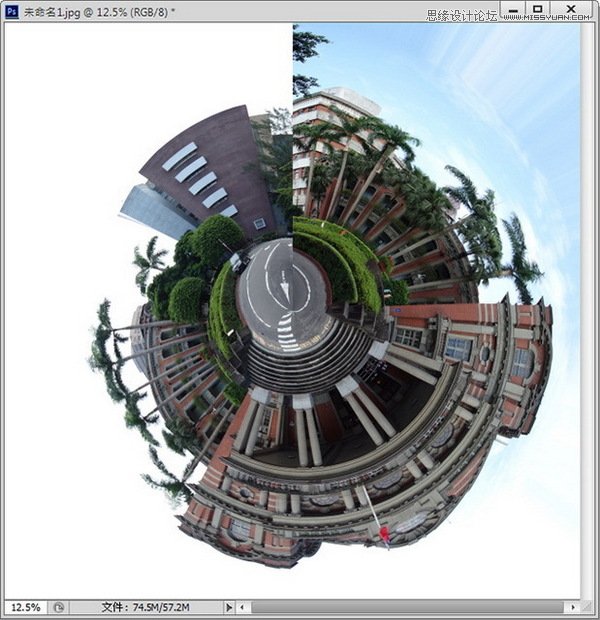
Step5
选工具箱 修复工具,勾取内容感知,将接线边一一的消除。
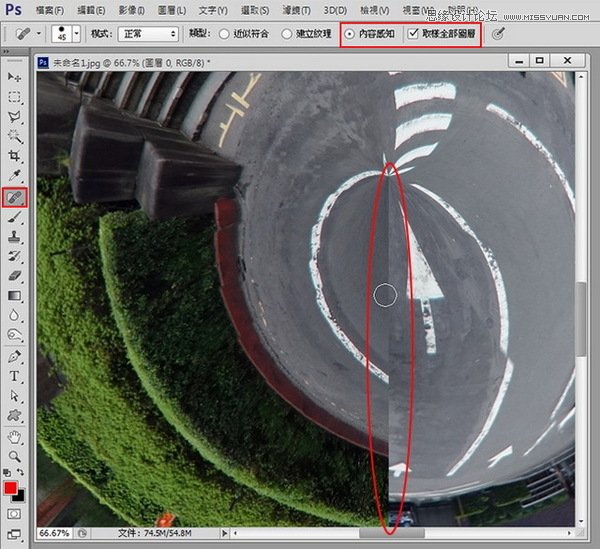
Step6
完成如下,有趣吧!

来源:https://www.tulaoshi.com/n/20160216/1567037.html
看过《Photoshop制作360度极地风景图效果》的人还看了以下文章 更多>>